ロールのエクスポート
必要なユーザーロール: 管理者
[ロール] ページでは、1 つ以上のユーザーグループを CSV または JSON 形式でエクスポートできます。
ユーザーロールをエクスポートする場合
-
左側のナビゲーションで
 [設定] をクリックします。
[設定] をクリックします。[設定] ページが表示されます。
-
[アクセス制御] タイルをクリックします。
[アクセス制御] ページが表示されます。このページで、Tenable Vulnerability Management アカウントのリソースへのユーザーアクセスとグループアクセスを制御できます。
-
[ロール] タブをクリックします。
[ロール] ページが表示されます。このページの表には、Tenable Vulnerability Management インスタンス上のすべての Tenable 提供ロールとカスタムロールが一覧表示されます。
-
(オプション) 表データを選別します。詳細は、表を参照してください。
-
次のいずれかを行います。
 1 つのロールをエクスポートする場合
1 つのロールをエクスポートする場合
-
ロールの表で、エクスポートするロールの行を右クリックします。
アクションオプションがカーソルの横に表示されます。
-または-
ロールの表の [アクション] 列で、エクスポートするロールの行にある
 ボタンをクリックします。
ボタンをクリックします。アクションボタンが行に表示されます。
-
[エクスポート] をクリックします。
 複数のロールをエクスポートする場合
複数のロールをエクスポートする場合
-
ロールの表で、エクスポートする各ロールのチェックボックスを選択します。
表の上部にアクションバーが表示されます。
-
アクションバーで、
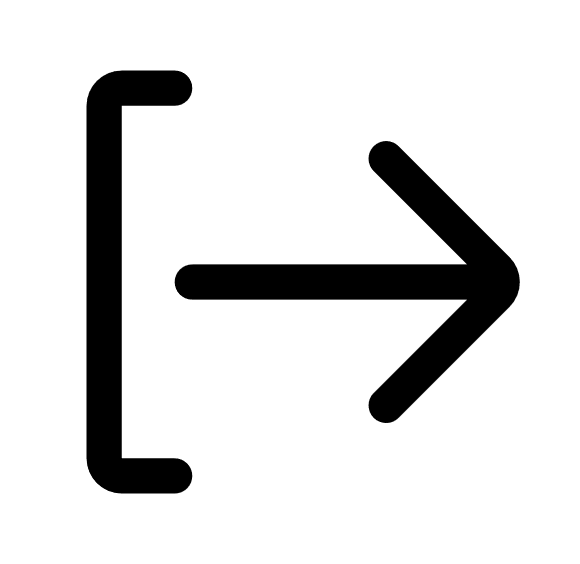 [エクスポート] をクリックします。
[エクスポート] をクリックします。注意: 個別に選択してエクスポートできるロールは最大 200 個です。200 個以上のロールをエクスポートする場合は、ロールの表の上部にあるチェックボックスを選択して、Tenable Vulnerability Management インスタンス上のすべてのロールを選択してから、
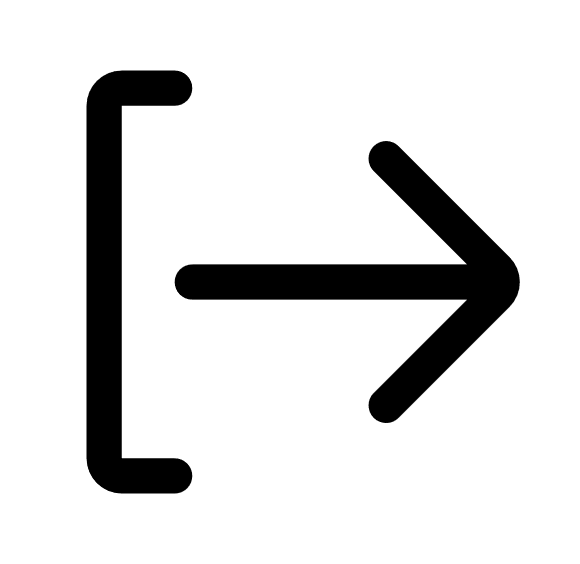 [エクスポート] をクリックする必要があります。
[エクスポート] をクリックする必要があります。
[エクスポート] プレーンが表示されます。このプレーンには、次のものが含まれます。
- エクスポートファイル名を設定するテキストボックス
- 利用可能なエクスポート形式のリスト
- エクスポートされたファイルに含めるフィールドの設定オプションの表
- エクスポートの有効期限が切れるまでの日数を設定するテキストボックス
- エクスポートスケジュールを設定するためのトグル
- メール通知を設定するためのトグル
注意: デフォルトでは、すべてのフィールドが選択されています。
-
- [名前] ボックスに、エクスポートファイルの名前を入力します。
-
使用するエクスポート形式をクリックします。
形式 説明 CSV ロールのリストを含む CSV テキストファイル
注意: .csv エクスポートファイルに =、+、-、@ のいずれかの文字で始まるセルが含まれている場合、Tenable Vulnerability Management はセルの先頭に単一引用符 (') を自動的に入力します。詳細は、関連するナレッジベースの記事を参照してください。JSON ネストされたロールのリストを含む JSON ファイル
空のフィールドは JSON ファイルに含まれません。
-
(オプション) エクスポートファイルに表示したくないフィールドがあれば、それらの選択を解除します。
-
[有効期限] ボックスに、エクスポートファイルの有効期限が切れるまでの日数を入力します。
注意: Tenable Vulnerability Management では、エクスポート有効期限に最大 30 暦日を設定できます。
-
(オプション) 繰り返すエクスポートのスケジュールを設定する方法
- [スケジュール] トグルをクリックします。
- [開始日時] セクションで、エクスポートスケジュールを開始する日時を選択します。
- [タイムゾーン] ドロップダウンボックスで、そのスケジュールで使用されるタイムゾーンを選択します。
- [繰り返し] ドロップダウンボックスで、エクスポートを繰り返す頻度を選択します。
- [繰り返し終了] ドロップダウンで、スケジュールが終了する日付を選択します。
注意: [無し] を選択した場合は、エクスポートスケジュールを変更または削除するまで、スケジュールが繰り返されます。
[スケジュール] セクションが表示されます。
-
(オプション) エクスポートの完了時にメール通知を送信する方法
注意: エクスポートのスケジュールを設定する場合もしない場合も、メール通知を有効にできます。
-
[メール通知] トグルをクリックします。
[メール通知] セクションが表示されます。
-
[受信者の追加] ボックスに、エクスポート通知を送信するメールアドレスを入力します。
-
(必須) [パスワード] ボックスに、エクスポートファイルのパスワードを入力します。受信者がファイルをダウンロードできるようにするには、このパスワードを受信者と共有する必要があります。
注意: Tenable Vulnerability Management がリンク付きのメールを受信者に送信します。受信者は正しいパスワードをそのリンク先で入力することでファイルをダウンロードできます。
-
-
[エクスポート] をクリックします。
Tenable Vulnerability Management がエクスポートの処理を開始します。エクスポートされるデータのサイズによっては、Tenable Vulnerability Management によるエクスポートの処理に数分かかる場合があります。
処理が完了すると、Tenable Vulnerability Management はコンピューターにエクスポートファイルをダウンロードします。ブラウザの設定によっては、ダウンロードの完了が通知される場合があります。
- ブラウザのダウンロードディレクトリを介して、エクスポートファイルにアクセスします。ダウンロードが完了する前にエクスポート画面を閉じた場合は、[Export Management View] でエクスポートファイルにアクセスできます。